Format FactoryW dzisiejszych czasach ludzie mają tendencję do udostępniania zdjęć i filmów na Facebooku, Instagramie z umieszczeniem na nich znaku wodnego lub logo. Dodanie znaku wodnego do filmu może zapobiec nieautoryzowanemu użyciu i kopiowaniu go, a także promować Twoją markę i firmę. Może również sprawić, że film będzie bardziej spersonalizowany i wyjątkowy.
Dostępnych jest wiele programów do edycji wideo do dodawania logo / znaku wodnego do filmów, ale w tym artykule podzielę się najlepszymi bezpłatnymi narzędziami do edycji wideo 5 do znakowania filmów. Czytaj dalej i dowiedz się więcej o tym bezpłatnym oprogramowaniu do znakowania wodnego, dzięki czemu możesz rozważyć opcje, którego oprogramowania do znakowania wideo użyć.
Zalecane oprogramowanie do edycji wideo do dodawania logo/znaku wodnego do wideo
Oprócz bezpłatnego oprogramowania do znakowania wideo, tutaj bardzo polecam płatne oprogramowanie do edycji wideo - Wondershare Filmora. Jest to zdecydowanie lepsza opcja, ponieważ jest wygodniejsza w użyciu ze względu na przyjazny interfejs użytkownika. Nawet jeśli nie jesteś profesjonalistą w edycji wideo, możesz z łatwością dodawać znaki wodne i edytować swoje filmy. Wystarczy przeciągnąć i upuścić obrazy lub logo z komputera lub innych urządzeń zewnętrznych w celu oznaczenia wodnego. Oto szczegółowy przewodnik dotyczący dodawania logo/znaku wodnego do wideo w Filmorze.
Dlaczego powinieneś używać Filmory, aby dodać logo/znak wodny? Jak widać na powyższym filmie, w Filmorze:
- możesz dodać tekst jako znak wodny, obraz, a nawet film jako znak wodny;
- dostosuj pozycję znaku wodnego do dowolnego miejsca w filmie;
- zastosuj różne wbudowane efekty tekstowe i tytułowe do logo i pliku znaku wodnego
- dostosuj krycie znaku wodnego obrazu i połącz go z wideo w znacznie lepszy sposób
Aby zapoznać się z samouczkiem krok po kroku na temat dodawania znaku wodnego/logo do wideo, zapoznaj się z naszym artykułem o tym, jak oznaczyć wideo znakiem wodnym za pomocą filmów i zdjęć. Filmora jest dostępna zarówno w systemie Windows, jak i Mac i można ją pobrać bezpłatnie, możesz kliknąć przycisk pobierania powyżej i spróbować.
6 najlepszych bezpłatnych programów do znaków wodnych wideo
1. Wondershare Filmora
Filmora to jeden z najtańszych i najlepszych edytorów wideo, jakie można znaleźć na rynku. Możesz go użyć, aby dodać prosty tekstowy znak wodny lub znak wodny obrazu, jak chcesz. Możesz dostosować wszystko w znaku wodnym:pozycję, czas trwania i przezroczystość itp. Dzięki tysiącom przejść możesz zdecydować, kiedy i jak znak wodny będzie się pojawiał i znikał. Aby uzyskać szczegółowe informacje na temat dodawania znaku wodnego, zapoznaj się z naszym artykułem Jak dodać znak wodny w Filmorze>>>
2. Edytor wideo Media.io
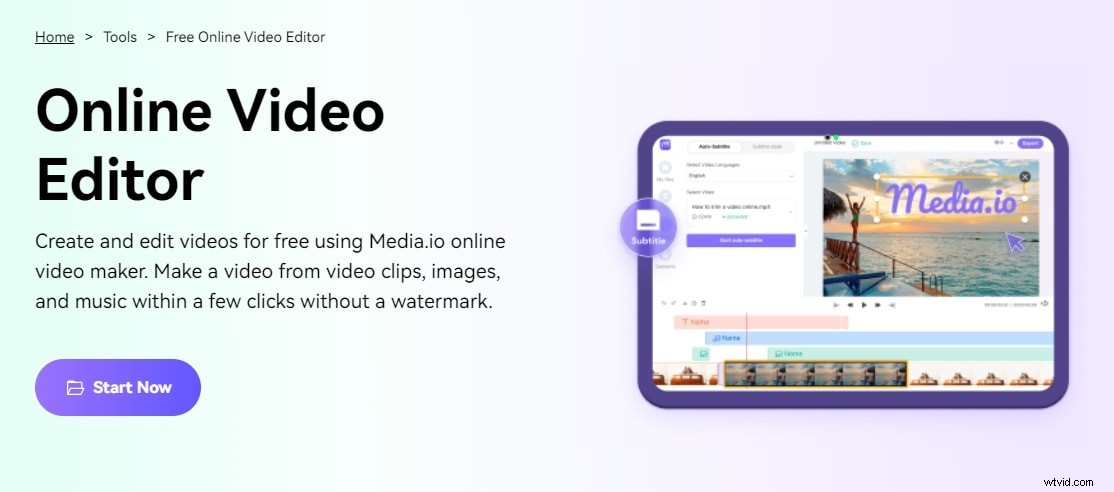
Jeśli chodzi o dodawanie znaków wodnych do filmów online, wypróbuj bezpłatne narzędzie do znaków wodnych, które zapewnia wiele możliwości ich dostosowania.
Ten genialny internetowy dodatek do znaków wodnych obsługuje wszystkie formaty wideo, w tym YouTube, MP4, MOV, MKV, WMV, AVI, 3GP itp. Pozwala także dostosować lokalizację znaku wodnego, przezroczystość tła, rozmiar, typ tekstu itp. Ponadto, jeśli chcesz dodać znak wodny obrazu, akceptuje obrazy PNG lub JPG. Możesz dodawać znaki wodne do filmów na komputerach i telefonach komórkowych za pomocą internetowego edytora wideo Media.io. Otwórz przeglądarkę internetową i rozpocznij edycję. Co więcej, nie będziesz musiał instalować żadnych dodatkowych wtyczek do przeglądarki.
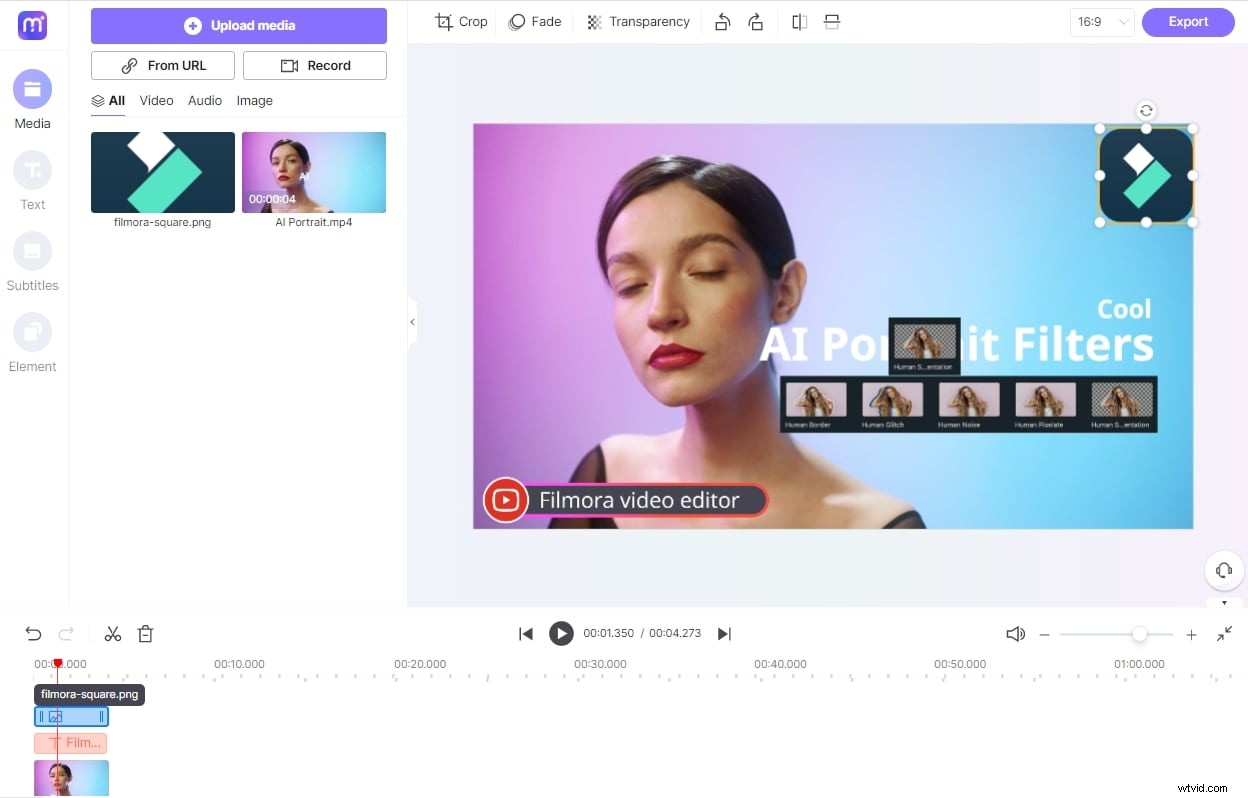
Media.io to znacznie więcej niż prosty generator znaków wodnych. Zawiera narzędzia do ulepszania wideo do udostępniania społecznościowego. Opcja edycji wideo umożliwia wycinanie, przycinanie, obracanie, zapętlanie, kompresowanie i wykonywanie różnych innych rzeczy.
3. YouTube Studio
Jeśli udostępniasz materiał wideo w serwisie YouTube, możesz użyć funkcji marki, aby dodać znak wodny do filmów w serwisie YouTube. Funkcja promowania marki umożliwia umieszczenie wybranego filmu z YouTube lub logo Twojego kanału we wszystkich filmach na Twoim kanale. Dzięki niemu możesz dodać znak wodny do swoich filmów z YouTube za pomocą kilku kliknięć bez konieczności edytowania oryginalnego filmu.
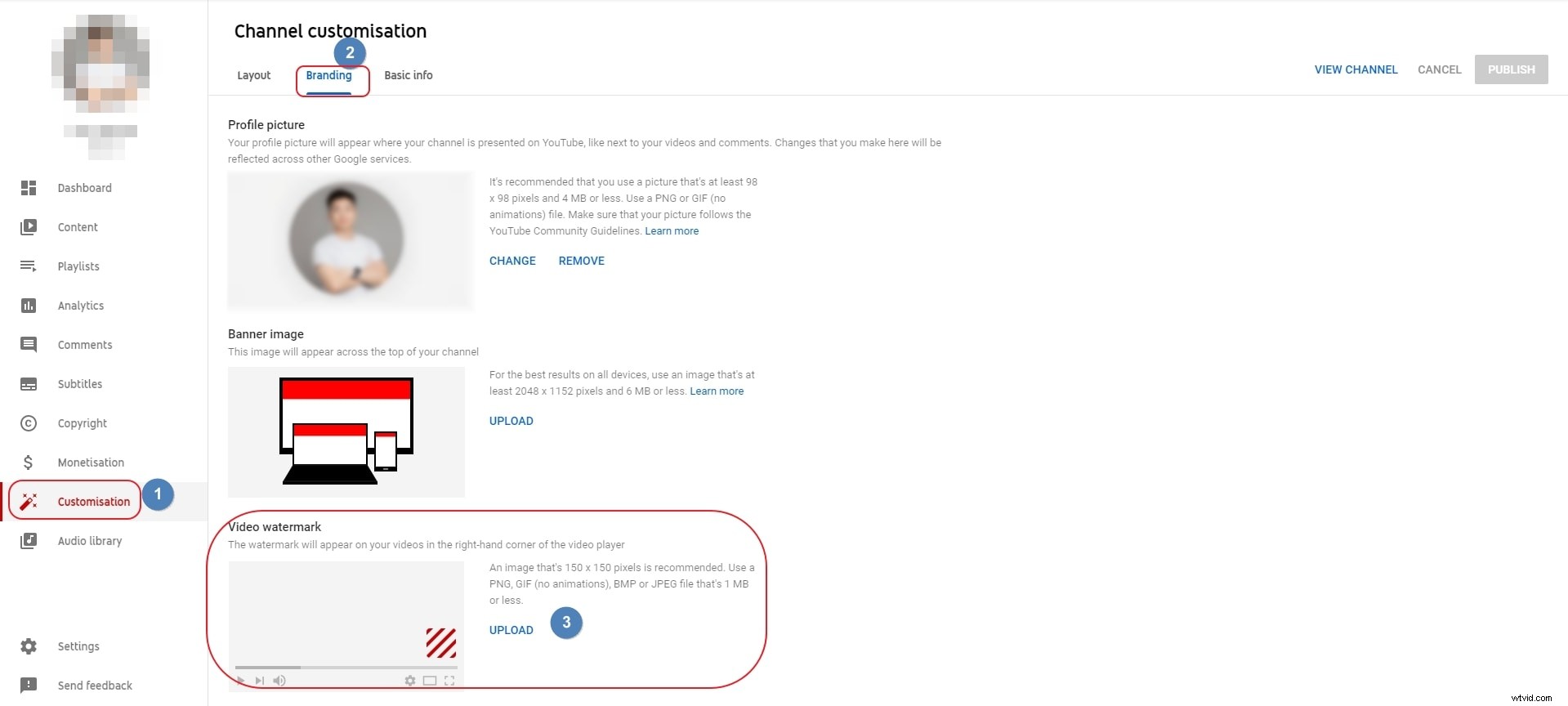
Po prostu przejdź do Dostosowywanie , znajdź Branding opcję, a następnie kliknij Znak wodny wideo kontynuować. Następnie zostaniesz poproszony o przesłanie obrazu znaku wodnego. Kliknij Wybierz plik i wybierz obraz znaku wodnego do przesłania. Zaleca się przesłanie obrazu znaku wodnego o rozmiarze mniejszym niż 1M, najlepiej w formacie PNG lub GIF. Kliknij Zapisz, a Twój znak wodny pojawi się na wszystkich przesłanych filmach. Możesz dostosować czas wyświetlania znaku wodnego lub wybrać wyświetlanie znaku wodnego w całym filmie lub na końcu filmu.
4. Jahshaka
JahShaka to powszechnie używane narzędzie do edycji wideo typu open source. Oferuje wsparcie dla prawie wszystkich głównych systemów operacyjnych. Istnieje również mnóstwo samouczków tej aplikacji, z których możesz w pełni korzystać. Postępuj zgodnie z instrukcjami dotyczącymi znaków wodnych i powinieneś być mistrzem tego narzędzia.
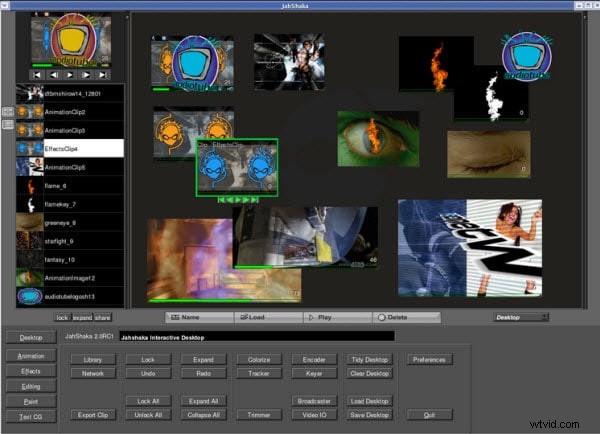
5. Wirtualny Dub
VirtualDub to potężne oprogramowanie do edycji wideo z wieloma nienaruszonymi funkcjami, które mogą pomóc w dokonywaniu różnych zmian w wideo przy jednoczesnym zachowaniu jakości wideo. Możesz go również użyć do bezpłatnego dodawania znaków wodnych do swojego filmu za pomocą filtra logo. Zapoznaj się z tym przewodnikiem, aby uzyskać więcej informacji na temat dodawania znaków wodnych za pomocą tego narzędzia.
6. Fabryka formatów
Format Factory to darmowy, w pełni funkcjonalny konwerter multimediów, który umożliwia konwersję audio, wideo, a nawet obrazów między najpopularniejszymi formatami. Posiada również funkcję znaku wodnego, która umożliwia dodanie znaku wodnego do filmu za darmo.
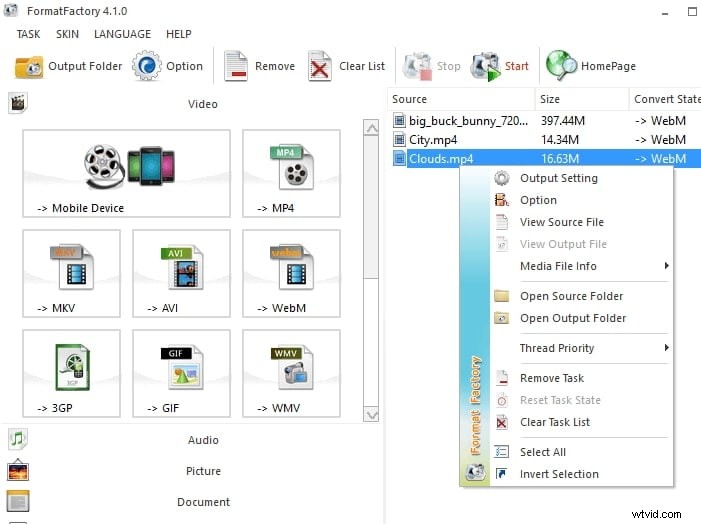
Wniosek
Oto 5 najlepszych darmowych programów do edycji wideo, których możesz użyć do dodawania logo i znaków wodnych do filmu. Oczywiście, jeśli jesteś użytkownikiem komputera Mac, możesz użyć wstępnie zainstalowanego edytora wideo iMovie lub Filmora, aby dodać logo i znak wodny do wideo. Aby uzyskać szczegółowe informacje, sprawdź, jak dodać znak wodny do wideo za pomocą iMovie, kliknij, aby sprawdzić szczegóły.
Bez względu na to, czy jesteś użytkownikiem systemu Windows, czy użytkownikiem komputera Mac, zawsze możesz użyć Filmora do znakowania wideo. Aby uzyskać więcej informacji na temat funkcji Filmora, obejrzyj poniższy film i pobierz go, aby spróbować.
